Google Takvim en iyi internetlerden biridirTakvim çözümleri şimdiye kadar oluşturuldu. Hemen hemen her platformda çalışır, çok güvenilirdir ve çok çeşitli özellik ve yeteneklere sahiptir. Yine de, ne kadar popüler olmasına rağmen, Google, Google Takvim’i Linux masaüstüyle senkronize etmeyi kolaylaştırmadı.
Google Takvim’i Senkronize Et - Thunderbird
Google Takvim gündeminize erişmeniz gerekiyorsaLinux masaüstünde yapılacaklar listesi, erişmenin en iyi yollarından biri, herkesin favori açık kaynaklı e-posta programı olan Thunderbird'ü bir organizatör haline getirmek. Pek çok Linux dağıtımı varsayılan olarak Thunderbird'ü gönderir, ancak hepsini göndermez. Lightning eklentisini kullanmak için bir terminal açmanız ve Thunderbird'ü kurmanız gerekir.
Ubuntu
sudo apt install thunderbird
Debian
sudo apt-get install thunderbird
Arch Linux
sudo pacman -S thunderbird
fötr şapka
sudo dnf install thunderbird
OpenSUSE
sudo zypper install thunderbird
Diğer Linux
Daha önce de belirtildiği gibi Thunderbird e-posta programıtüm Linux'taki en popüler e-posta istemcileri arasındadır, bu nedenle dağıtımınızda yüklenebilir bir paket bulunması için mükemmel bir şans vardır. Yüklemek için terminalde Gnome Yazılımını veya paket yöneticinizi açın ve “Thunderbird” ifadesini arayın. Buradan, doğru komutları kullanarak kurun.
Herhangi bir sebepten dolayı program bulunamayacak bir yerde değilse, kodu bu web sitesinden indirebilir ve bu şekilde çalışmasını sağlayabilirsiniz.
Yıldırım Eklentisini Yükle
Thunderbird’ü kurduğunuzda,Lightning eklentisini de yüklemeniz gerekir. Posta istemcisindeki bu eklenti olmadan, Thunderbird’ün Google hizmetleriyle etkileşime girip takvim verilerinizi alma imkanı yoktur. Bağlantıyı tarayıcınızdan kopyalayın ve bir e-postaya yapıştırın. Bağlantıyı kendinize postalayın ve Thunderbird içinde tıklayın. Doğrudan posta istemcisinde açmalı ve eklentiyi yüklemenize izin vermelidir.
Lightning eklentisiyle birlikte, Google Takvim arkadaşı eklentisini sağlayan Sağlayıcı'yı da yüklemeniz gerekir.

Yukarıdaki yöntem işe yaramazsa ve siz çalışmıyorsanız,Bağlantıları açmanın alternatif yollarından biri olan "menü" ve ardından "eklentiler" e tıklamaktır. Eklentiler alanı içinde, "yeni eklentiler al" ı tıklayın ve bulmak için arama aracını kullanın. ve Lightning'i ve Sağlayıcı eklentisini yükleyin. Her iki eklentinin de yüklenmesi bittiğinde Thunderbird'ü yeniden başlattığınızdan emin olun.
Not: Thunderbird'deki arama sayfasına ulaşmak için eklenti mağazasında “tümünü gör” ü tıklamanız gerekebilir.
Thunderbird'deki Yıldırım'ı Google ile senkronize etmek içinTakvim, programı yeniden başlatın. Tekrar açıldığında, Google oturum açma penceresini göreceksiniz. Hesap bilgilerinizi girin ve Google'ın Thunderbird ile etkileşim kurmasına izin verin.
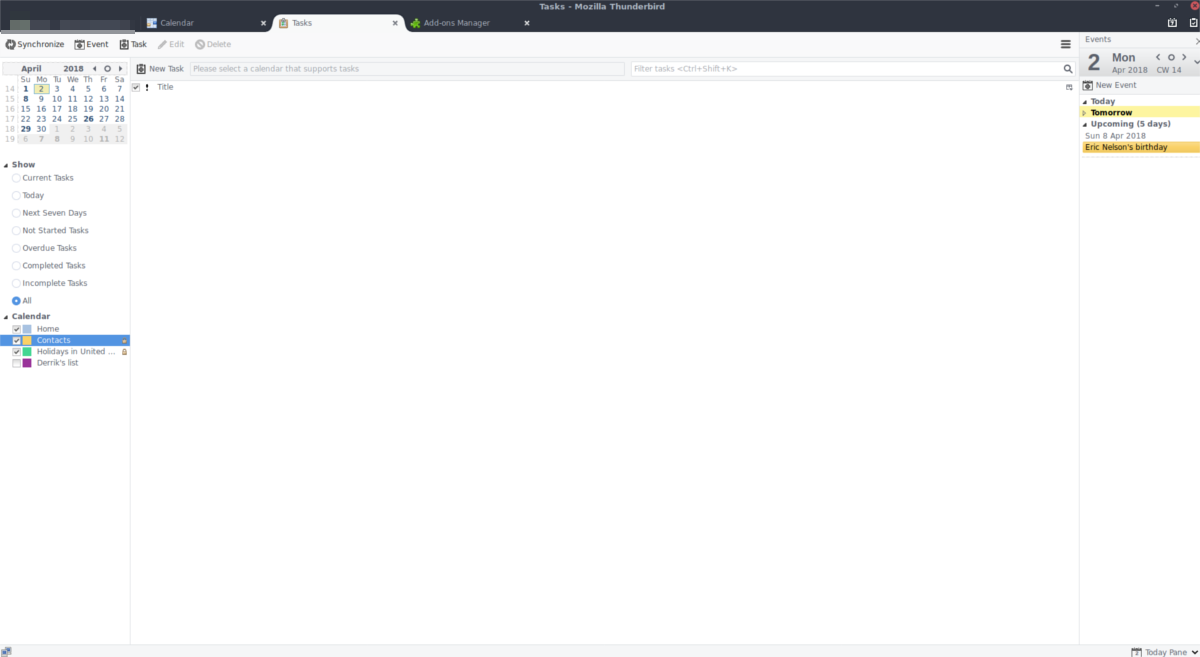
Her şey tamamlandığında, üst sağa gitThunderbird'ün el köşesini tıklayın ve Takvim simgesine (içinde numara olanı) tıklayın. Takvim alanına yaptığınızda, “Takvim” için soldaki kenar çubuğuna bakın ve fareyle sağ tıklayın. Kurulum sihirbazını açmak için sağ tıklama menüsünde, “Yeni Takvim” seçeneğini seçin.
Kurulum sihirbazı kullanıcıları işlem boyunca yönlendirirThunderbird'e yeni bir Takvim ekleme. Sihirbazda, “Ağ” ın yanındaki kutuyu seçin, ardından “Google Takvim” i arayın ve tıklayın. Sihirbaz doldurulduğunda, Google Takvim öğelerinin tümünü Lightning'de Thunderbird'de görmelisiniz.
Google Yapılacaklar Listeleri
Web için Google Takvim’de yerleşik birçeşit listesi görev listesi. Lightning ile, bu "yapılacaklar" a erişebileceksiniz. İlk olarak, eklentinin güncel olduğundan emin olmak için Takvim alanında “senkronize et” düğmesini tıklayın. Sonra sağ kenar çubuğuna bakın. “Görevler” altında, Takvim’deki tüm Google görevleriniz orada olmalıdır. Ayrıca, üzerinde bulunan onay işaretli Takvim simgesini tıklatarak bu listeye hızlı bir şekilde erişmek kolaydır.
Google Takvim’i Senkronize Etme - Gnome Çevrimiçi Hesapları
Thunderbird’ü kullanmakla ilgilenmiyorsanız,Lightning'i kurma kurulumunun tamamını yapmak için fazla çaba sarf etmeyin, Google Takvim’i Linux ile senkronize etmenin başka bir harika yolu var. Gnome Hesapları özelliğidir ve onunla Gnome, E-posta istemcisinin yanı sıra açılan Gnome Takvim menüsünde de Google Takvim öğelerini görebileceksiniz.
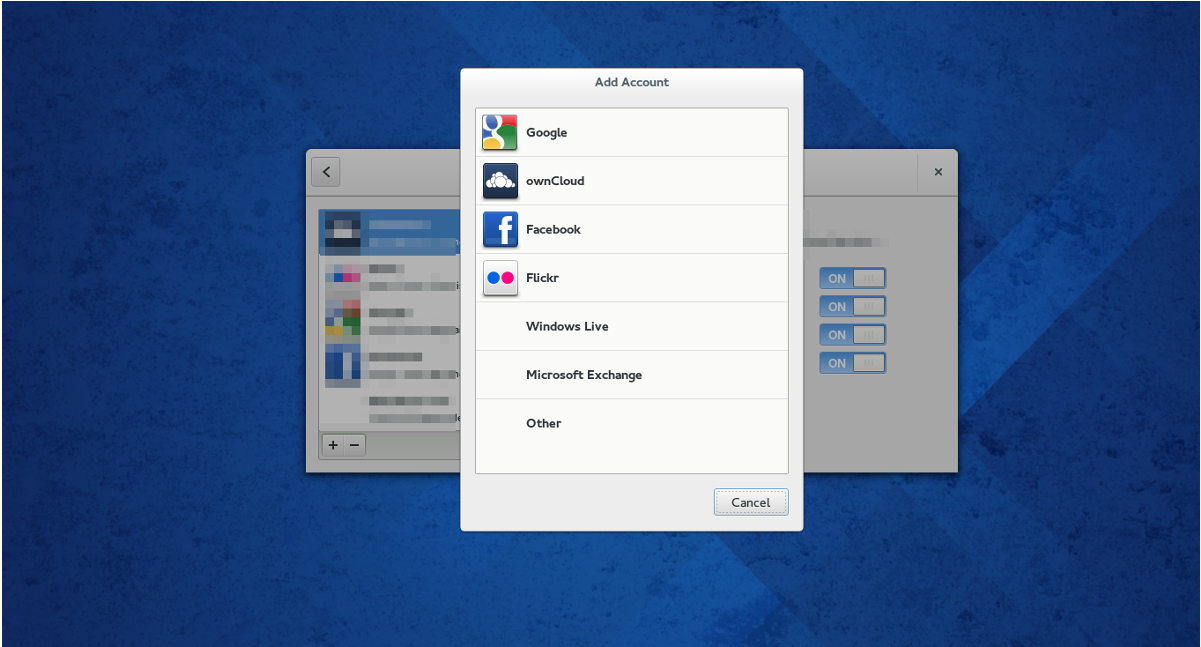
Not: bu yöntem en iyi Gnome Shell ile çalışır, ancak Gnome Evolution postasını yüklerseniz, senkronizasyon alternatif masaüstlerinde (Xfce, Cinnamon, Mate, vb.) Çalışabilir.
Gnome faaliyetleri penceresini açarak tuşuna basın.Klavyedeki pencereler düğmesine (veya etkinliklere tıklayarak) ve "çevrimiçi hesaplar" yazın. “Google” ı arayın ve tıklayın. “Google” seçeneğini belirlediğinizde bir oturum açma penceresi açılacaktır. Kullanıcı bilgilerinizi girin ve hesabınıza bağlayın.
Google masaüstüne eriştiğinde, Gnome tamamen bağlanmalı ve Google Takvim öğelerinin yanı sıra Drive, vb. Google ile ilgili diğer hizmetleri senkronize etmeye başlamalıdır.
Gnome'un Google hesabınızla olan bağlantısını kesmek için, Online Hesaplar alanını tekrar açın ve kaldırmak için eksi düğmesine tıklayın.













Yorumlar